Usate Microsoft Excel per lavoro ma vi sembra troppo complicato? Ecco allora 10 formule utili e interessanti.
Facili da imparare e applicabili a tutte le tabelle. Per una migliore comprensione è meglio seguire l’esempio e applicarlo su Excel mentre leggete la guida.
Microsoft Excel è il foglio di calcolo più usato dai professionisti, amato da molti per la sua incredibile utilità. Questo programma completissimo sa fare pressoché tutto e le sue possibilità sono davvero sconfinate.
La somma semplice (SOMMA)
Questa funzione permette di sommare alcune cifre, in due modi diversi:
Il primo consente di sommare il contenuto di celle in sequenza (su una colonna o una riga) scrivendo =SOMMA(prima cella:ultima cella) nella cella in cui vuoi far apparire il risultato.
Variante: Questa formula permette anche di sommare tutte le cifre in un riquadro (su più colonne e più righe), prendendo come prima cella quella più “in alto a sinistra” e come ultima quella più “in basso a destra”.
Negli esempi che vedrete in seguito “prima cella:ultima cella” comparirà come “intervallo_celle”
Il secondo metodo permette di sommare singole celle (non correlate tra loro) scrivendo=SOMMA(cella1;cella2;cella3;cella4) nella cella in cui volete far apparire il risultato.
Esempio:
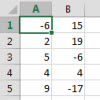 Per sommare il contenuto della prima colonna scrivete =SOMMA(A1:A5) nella cella che volete scegliere per il risultato. Per sommare tutti i numeri della tabella scrivete nella cella scelta=SOMMA(A1:B5). Per sommare solo le celle con numero negativo scrivete nella cella scelta=SOMMA(A1:B5).
Per sommare il contenuto della prima colonna scrivete =SOMMA(A1:A5) nella cella che volete scegliere per il risultato. Per sommare tutti i numeri della tabella scrivete nella cella scelta=SOMMA(A1:B5). Per sommare solo le celle con numero negativo scrivete nella cella scelta=SOMMA(A1:B5).
La somma secondo un criterio specifico (SOMMA.SE)
Attenzione: Funzione è disponibile solo per Excel 2007 e le versioni più recenti.
Una tabella può essere un elenco di dati che non devono obbligatoriamente essere collegati tra loro. Se l’elenco è lungo, potrebbe essere difficile trovare gli elementi uguali per sommarli uno ad uno. Possiamo chiedere a Excel di trovare specifiche celle e di sommarle grazie alla formula=SOMMA.SE(intervallo_celle;”criterio”;somma_intervallo). Con “criterio” intendiamo la condizione da ricercare nella tabella. L’intervallo_celle corrisponde all’intervallo di celle che contengono il criterio in oggetto. La somma_intervallo corrisponde all’intervallo di celle in cui si trovano i numeri da sommare.
Esempio:
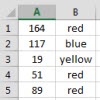
In questo esempio, il criterio è “rosso”. Sommeremo solo i numeri corrispondenti a “rosso”, scriviamo quindi nella cella scelta per il risultato la seguente formula: =SOMMA.SE(B1:B5;”rosso”;A1:A5).
La somma secondo diversi criteri (SOMMA.PIÙ.SE)
Una tabella può contenere tantissime informazioni e Excel può sommare dati codificati secondo criteri diversi grazie alla formula speciale =SOMMA.PIÙ.SE(somma_intervallo;intervallo_criterio1;criterio1;intervallo_criterio2;criterio2;….). Con somma_intervallo intendiamo l’intervallo di celle in cui si trovano i numeri da sommare. L’intervallo_criterio1 è l’intervallo di celle che contengono i dati sul primo criterio, l’intervallo_criterio2 si associa al secondo criterio e così via. Il criterio1 sarà il primo criterio da ricercare nella tabella e via dicendo.
Esempio:
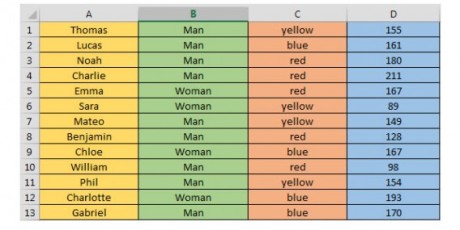
Per trovare il numero di punti raccolti dagli uomini della squadra gialla scrivete nella cella scelta questa formula: SOMMA.PIÙ.SE(D1:D13;C1:C13;C1;B1:B13;B1)
Variante: Non dovrete selezionare esattamente la prima e l’ultima cella della colonna ; potrete anche selezionare un’interna colonna. Al posto di B1:B13 inserite solo B:B.
La somma di eventi secondo un criterio (CONTA.SE)
In ambito statistico, potrebbe essere utile sapere quante volte un evento specifico si ripete in una colonna. Per questo si può usare la seguente funzione:=CONTA.SE(intervallo_celle;”criterio”). L’intervallo_celle corrisponde all’intervallo di celle che contengono i dati codificati in cui cercare. Il criterio è il primo criterio da cercare nella tabella.
Esempio:
Tornando alla tabella precedente, immaginiamo vogliate sapere quante donne partecipano al gioco. Scrivete nella cella che volete per il risultato la seguente formula: =CONTA.SE(B1:B13;”Donne”)
La somma di eventi secondo più criteri (MATR.SOMMA.PRODOTTO)
Questa formula permette di ricavare una statistica per sapere quante volte determinate condizioni sono state soddisfatte in una tabella:=MATR.SOMMA.PRODOTTO((intervallo_criterio1=”criterio1″)*(intervallo_criterio2=”criterio2″))
L’intervallo_criterio1 è l’intervallo di celle che contengono i dati sul primo criterio, l’intervallo_criterio2 fa riferimento al secondo criterio e così via. Il criterio1 è il primo criterio da ricercare nella tabella e via dicendo.
Esempio:
Torniamo ancora alla tabella precedente, questa formula ci consente di sapere per esempio quanti uomini appartengono alla squadra gialla. Scrivete nella cella scelta per il risultato la seguente formula: =MATR.SOMMA.PRODOTTO((B1:B13=”Uomo”)*(C1:C13=”giallo”))
La somma di eventi compresi tra due valori precisi (MATR.SOMMA.PRODOTTO)
MATR.SOMMA.PRODOTTO è uno strumento statistico che analizza il numero di volte in cui delle condizioni vengono soddisfatte contemporaneamente. Potrete quindi trovare in una tabella il numero di volte in cui i dati numerici sono compresi tra due valori precisi, grazie alla alla formula:
=MATR.SOMMA.PRODOTTO(intervallo_celle>=minimo)*(intervallo_celle<=massimo)).
L’intervallo_celle è l’intervallo di celle che contengono i dati numerici in cui bisogna cercare. Minimo e Massimo sono i due valori all’interno dei quali cercare il risultato.
Esempio:
Nella stessa tabella, dovete trovare il numero di giocatori che hanno ottenuto un punteggio tra 150 e 200. Quindi scrivete nella cella scelta per il risultato la seguente formula: =MATR.SOMMA.PRODOTTO((D1:D13>=150)*(D1:D13<=200))
La media (MEDIA)
Abbiamo la media con la seguente formula: =MEDIA(intervallo_celle)
L’intervallo_celle è l’intervallo di celle che contengono i dati codificati in cui cercare.
Dimostrazione con esempio:
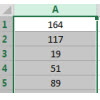
Per calcolare la media di tutti questi numeri, scrivete nella cella scelta la seguente formula: =MEDIA(A1:A6)
Il massimo e il minimo (MAX e MIN)
In un insieme di dati molto lungo, può essere laborioso cercare il risultato numerico più grande e quello più piccolo. Excel ha una formula per cercarli velocemente:
=MAX(intervallo_celle)
=MIN(intervallo_celle)
L’intervallo_celle è l’intervallo di celle che contengono i dati codificati in cui cercare.
Variante: potrete applicare la ricerca a più intervalli di celle. Le formule diventano così:
=MAX(intervallo_celle1; intervallo_celle2)
=MIN(intervallo_celle1; intervallo_celle2)
Esempio:
Sempre nella tabella precedente, volete cercare il valore numerico più alto. Scrivete nella cella scelta la seguente formula: =MAX(A1:A6). Se cercate la cifra più bassa scrivi =MIN(A1:A6). Indubbiamente questa è una formula molto utile nelle tabelle molto grandi.